Mint tudják, az Apple sokat foglalkozik a felhasználói biztonsággal, különösen az iPhone és iPad iOS mobilrendszerében figyelhető meg. A vállalat azonban nem áll meg itt, hanem úgy döntött, hogy az asztali rendszer felhasználóinak Mac számítógépein is biztosítja a biztonságot.
A macOS Sierrától kezdve az operációs rendszerben tilos bármilyen forrásból származó alkalmazásokat telepíteni, és mostantól csak a hivatalos Mac App Store-ból lehet programokat letölteni, vagy az Apple-nél regisztrált, telepített fejlesztőktől telepíteni.
Milyen módszerek vannak a harmadik féltől származó alkalmazások telepítésére a Mac-en
Az alkalmazás telepítése a Mac számítógépre egyszerű. Csak jelentkezz be az Apple ID-ddel, és szerezd be a kívánt alkalmazásokat. A macOS alkalmazásboltja azonban nagyon korlátozott az alkalmazások tekintetében, így néha nem marad más lehetőségünk, mint harmadik féltől származó alkalmazásokat használni. Sajnos egy harmadik féltől származó alkalmazás telepítése a Macre nem is olyan egyszerű. A folyamat meglehetősen bonyolult, és veszélybe sodorhatja a Mac-et.
Mindenesetre itt van, hogyan engedélyezheti a harmadik féltől származó alkalmazásokat Macen.
Megbízható harmadik féltől származó alkalmazások telepítése Macen
A macOS alapértelmezés szerint csak a Mac App Store-ból telepíthet és nyithat meg alkalmazásokat. Ha megbízható harmadik féltől származó alkalmazást szeretne telepíteni a Macre, akkor a következő lépéseket kell követnie:
- Először is nyissa meg a „Rendszerbeállítások” menüt.
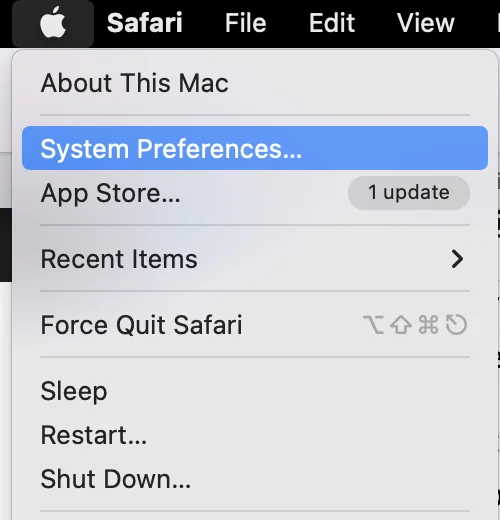
- Ezt követően navigáljon a „Biztonság és adatvédelem” fülre.
- Ezután kattintson a zár ikonra, és adja meg a jelszavát, hogy elvégezhesse a módosításokat.
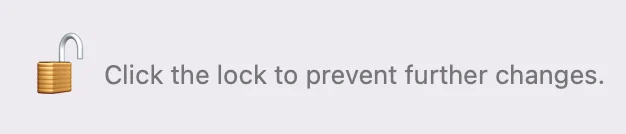
- Megjelenik a „Letöltött alkalmazások engedélyezése” szakasz.
- Jelölje be az „App Store és azonosított fejlesztők” melletti négyzetet. Ez lehetővé teszi néhány harmadik féltől származó alkalmazás telepítését és megnyitását.
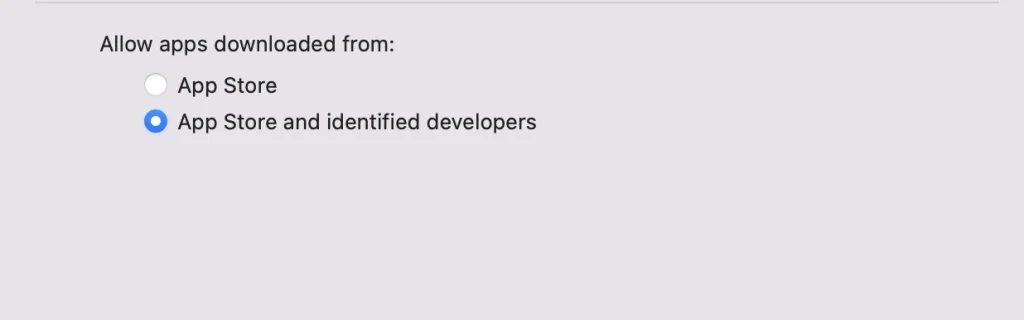
Tudnia kell, hogy ezek az alkalmazások nem tartalmaznak rosszindulatú programokat, mivel az Apple megbízik bennük.
Hogyan engedélyezheti a harmadik féltől származó alkalmazások telepítését a macOS Catalina rendszerre?
Ennek megváltoztatása nem telepített, de megfelelően működő és végig futó alkalmazásokat vesz igénybe. Ez a trükk a macOS Catalina és a korábbi verziókkal is működik. Ez leginkább a VMware Tools telepítésekor történik, ami az elsődleges lépés a futtatáshoz. Ez az egyszerű és kényelmes módja. Tehát, ha szeretné engedélyezni a harmadik féltől származó alkalmazások telepítését a macOS Catalina-ra, akkor kövesse a lépéseket, amelyeket az alábbi szakaszban említenénk:
- Először is, nyissa meg a Terminált a Spotlightból.
- Ezután másolja ki és illessze be ezt a parancsot, majd kattintson az Enter gombra. Töltse ki a jelszavát, amikor kéri.

- Amikor a fenti lépés befejeződik, a rendszer mindig engedélyezni fogja a harmadik féltől származó alkalmazásokat, és ez minden.
- A végén biztosan megteszi azt a dolgot, hogy utána bármilyen alkalmazást telepíthet, amit csak akar. Hozzáadta a harmadik opciót, amely a Bárhol, amely minden bizonnyal lehetővé teszi a harmadik féltől származó alkalmazások telepítését és megfelelő futtatását. Így most már bármilyen alkalmazást telepíthet, de egy biztonságos alkalmazással dolgozhat.
Hogyan telepíthetünk harmadik féltől származó alkalmazásokat bármilyen forrásból a macOS Monterey rendszerre?
A macOS Sierrával kezdődően a fejlesztők elrejtették a rendszerbeállításokból azt a lehetőséget, hogy engedélyezzék az alkalmazások telepítését bármilyen forrásból. Szerencsére az opció megmaradt a rendszerben, és a Terminál alkalmazáson keresztül aktiválható. Ez elvileg lehetővé teszi, hogy bármilyen forrásból származó alkalmazásokat telepítsen és nyisson meg figyelmeztetés nélkül. Ez a beállítás azonban a rosszindulatú szoftverek fertőzésének kockázatát jelentheti.
Ha tehát harmadik féltől származó alkalmazásokat szeretne telepíteni bármilyen forrásból, akkor az alábbi lépéseket kell követnie:
- Nyissa meg a Terminál alkalmazást.
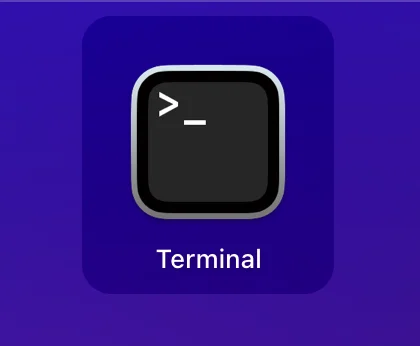
Adja meg a „sudo spctl -master-disable” parancsot.
- Ezután nyomja meg a „Return” gombot, és adja meg a jelszavát.
- Ezután nyissa meg a „Rendszerbeállítások” menüpontot, és lépjen a „Biztonság és adatvédelem” fülre.
Ha ezeket a lépéseket elvégezte, megjelenik a harmadik lehetőség. Az ezen az oldalon található beállítások módosításához a zár ikonra kell kattintania. Ennyi, most már bármilyen forrásból telepíthet és megnyithat alkalmazásokat.
Hogyan telepíthetünk alkalmazásokat más áruházakból
A Mac számítógépen található AppStore nem az egyetlen alkalmazásbolt, amely elérhető az eszközön. Valójában vannak harmadik féltől származó áruházak is. Például vannak olyan jól ismert játékboltok, mint a Steam, az Origin, az Epic Games Store stb. Ezek az alkalmazások lehetővé teszik, hogy az AppStore-on keresztül történő átjárás nélkül is beszerezzen játékokat a könyvtárukból. Ez azt feltételezi, hogy a megvásárolt játékokat az ő könyvtáraikból futtatja, nem pedig az Appsból.
Biztonságos-e a harmadik féltől származó alkalmazások telepítése és futtatása Mac számítógépen?
Mindenekelőtt információt kell keresnie a fejlesztőkről, valamint a telepíteni kívánt alkalmazás más felhasználóinak véleményeiről. Ne feledje, hogy az esetlegesen kétes hírű cégek megpróbálhatják meghamisítani a véleményeket, hogy a legitimitás látszatát keltsék, ezért addig keressen, amíg választ nem kap. Ha nem elégedett, biztonságosabb lehet alternatívát találni az App Store-ban.
Egy másik fontos pont, hogy győződjön meg arról, hogy a vírusirtó frissítve van, amikor ezeket az alkalmazásokat telepíti. Ne feledje, hogy ha „ismeretlen fejlesztő” üzenetet kap, az nem jelenti azt, hogy az alkalmazás rosszindulatú programokat tartalmaz. Jó esély van arra, hogy az alkalmazásai nem naprakészek.








